मैक पर अभिलेखागार कैसे निकालें और निकालें
इंटरनेट से डाउनलोड की गई कितनी फ़ाइलें ज़िप अभिलेखागार समाप्त हो गईं? मुझे पता है - उनमें से कई। ज़िप अभिलेखागार उपयोगकर्ताओं को एक ही फाइल में कई फ़ाइलों को रखने की इजाजत देता है जो निकाले जाने पर, सभी संपीड़ित फ़ाइलों को उपयोगकर्ता को वापस देता है। मैक ज़िप अभिलेखागार बनाने और निकालने के लिए अंतर्निहित सुविधा के साथ आता है, इस प्रकार किसी तृतीय-पक्ष संपीड़न उपकरण को डाउनलोड करने की आवश्यकता को समाप्त करता है। यदि आप जानना चाहते हैं कि आप अपने मैक पर अभिलेखागार कैसे बना सकते हैं और निकाल सकते हैं, तो इस मार्गदर्शिका को आपको ऐसा करने में मदद करनी चाहिए।
एक ज़िप संग्रह बनाना
एक नया ज़िप संग्रह बनाना पाई के रूप में सरल है। बस नीचे वर्णित कुछ चरणों का पालन करें और आपको पूरा सेट होना चाहिए।
1. ओपन फाइंडर और उस फ़ोल्डर पर जाएं जहां फाइलें हैं जिन्हें आप संग्रह बनाना चाहते हैं।
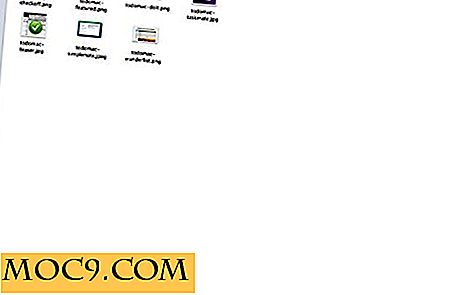
2. उन सभी फ़ाइलों का चयन करें जिन्हें आप संग्रह में जोड़ना चाहते हैं। संदर्भ मेनू को सक्रिय करने के लिए किसी भी फ़ाइल पर राइट-क्लिक करें। एक्स को संपीड़ित करने के लिए चुने गए फ़ाइलों की संख्या होने के साथ एक्स एक्स संपीड़ित करें "एक्स को संपीड़ित करें" का चयन करें।

3. जैसे ही आप उपर्युक्त विकल्प को हिट करते हैं, यह उसी फ़ोल्डर में एक ज़िप बनाएगा जहां आपकी फ़ाइलें मौजूद हैं। संग्रह का नाम डिफ़ॉल्ट रूप से "Archive.zip" होगा। हालांकि, आप बाद में इसे बदल सकते हैं।

तुम वहाँ जाओ। आपने सफलतापूर्वक एक ज़िप संग्रह बनाया है जिसमें आपके द्वारा चुने गए सभी फाइलें हैं और यह उन सभी को भेजने के लिए तैयार है जिन्हें आप इसे भेजना चाहते हैं।
टर्मिनल का उपयोग कर एक ज़िप बनाना
यदि आप एक geeky व्यक्ति हैं और टर्मिनल से सीधे एक संग्रह बनाते हैं, तो हमने आपको कवर किया है। आपके विचार से टर्मिनल का उपयोग करके एक संग्रह बनाने के लिए वास्तव में बहुत आसान है। यहां यह है कि आप ऐसा करने के बारे में कैसे जा सकते हैं।
1. लॉन्चपैड से अपने मैक पर टर्मिनल को फायर करें।

2. उस फ़ोल्डर में जाने के लिए cd कमांड का उपयोग करें जहां आपकी फ़ाइलें उपलब्ध हैं। यदि आप उलझन में हैं, तो ls कमांड को फायर-अप करें और इसे चुनने के लिए सभी निर्देशिकाओं को सूचीबद्ध करना चाहिए।
3. एक बार फ़ोल्डर जहां आपकी फाइलें स्थित हैं टर्मिनल में आपकी वर्तमान निर्देशिका बन गई हैं, निम्न आदेश टाइप करें:
ज़िप ArchiveName.zip FileName.ext
जहां "ArchiveName.zip" संग्रह का नाम है जो बनाया जाएगा, "FileName.ext" फ़ाइल का नाम है जिसे संग्रह में जोड़ा जाएगा।

4. यह आपको बताएगा कि संग्रह कब बनाया गया है और यह उस फ़ोल्डर में उपलब्ध होना चाहिए जहां आपने इसे बनाया था।
एक ज़िप संग्रह निकालना
अब जब आपने एक संग्रह बनाया है, तो आप सीख सकते हैं कि एक निकालने का तरीका कैसे है। यह उपर्युक्त निर्माण प्रक्रिया से कहीं अधिक आसान है, यहां आप यह कैसे कर सकते हैं।
1. उस फ़ोल्डर को खोलें जहां आपका संग्रह सहेजा गया है।
2. उस संग्रह पर डबल-क्लिक करें जिसे आप निकालना चाहते हैं और इसकी सभी फाइलें उसी फ़ोल्डर में निकाली जाएंगी जहां आप हैं।
आप सब कर चुके हैं आपका संग्रह निकाला गया है और मूल फाइलें जो आपके लिए उपयोग की गई थीं अब उपलब्ध हैं।
निष्कर्ष
अभिलेखागार बनाने और निकालने का ज्ञान निश्चित रूप से आपकी मदद करेगा जब आप एक ही समय में भेजे जाने वाले कई फाइलों से घिरे होते हैं।



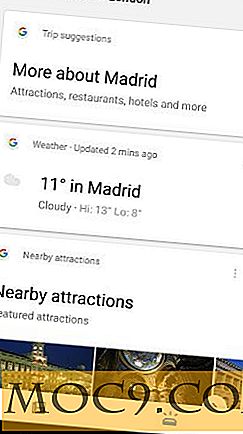
![जीनोम पाई जीनोम के लिए एक स्लिम एप्लिकेशन लॉन्चर है [लिनक्स]](http://moc9.com/img/gnome-pie-preferences.jpg)


